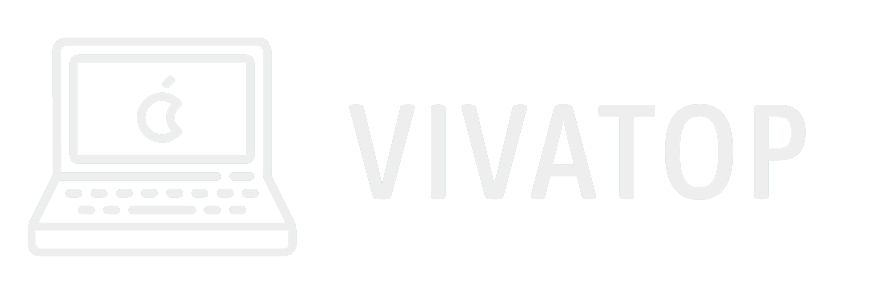Я завжди шукаю шляхи вдосконалення звуків, які я чую. Незалежно від того, чи це мій програвач звукозаписів, потокова послуга на моєму робочому столі чи мій телефон, жоден пристрій не звільняється від мого нескінченного квесту.
Також: 5 простих способів перенесення фотографій зі свого пристрою Android на ваш ПК Windows
Якщо ваш телефон Android – це основне джерело музики, подкастів та відео, і ви ще не відчуваєте себе задоволеним аудіо, є кілька способів покращити те, що ви чуєте. Хоча ви ніколи не доїдете до стану аудіофілів Nirvana на мобільному пристрої, ви можете значно покращити результати без надто великої роботи.
Дозвольте мені показати, як.
1. Використовуйте дротові навушники
Bluetooth зручний, але галасливий. Дві речі трапляються, коли сигнал Bluetooth проходить з вашого телефону до навушників: По -перше, звук стискається, втрачаючи значну ступінь вірності. По -друге, завжди є шанс перешкод, які можуть ввести шум у сигнал.
Також: Найкращі навушники для розробки: перевірений експертом та перегляд
Через ці два фактори слід вибрати дротові навушники або навушники для звуку вищої якості. Більшість сучасних телефонів потребують USB-C до 3,5 мм адаптер підключити ці навушники. Якщо ви шукаєте бюджетну пару навушників, які можуть обробляти Bluetooth та провідні з'єднання, я настійно рекомендую Marshall Major IV. Якщо ви хочете отримати найкращий звук, який ви можете (не витрачаючи тисячі), розгляньте навушники Beyerdynamic DT 1990 Pro та використовуйте їх із включеним дротовим кабелем.
2. Вимкніть абсолютний об'єм для Bluetooth
Ось проблема, з якою я часто стикаюся під час бігу на вулиці: звук, що проходить через з'єднання Bluetooth, не завжди є досить гучним, щоб його почули чітко. Це може бути особливо вірно при використанні навушників, що проводяться кістками, які надають багато навколишнього звуку. Ця порада – для відключення абсолютного гучності для Bluetooth – поставляється з попередженням. Використовуйте цей варіант обережно, як ви могли закінчитися звуком, який є занадто гучним або спотвореним. Крім того, відправлення занадто багато децибелів у вуха може пошкодити їх.
Щоб відключити абсолютний об'єм для Bluetooth в Android, спочатку потрібно включити параметри розробника. Відкрийте налаштування та перейдіть до телефону. Знайдіть список номерів збірки та торкніться його сім разів. Після того, як ви ввімкнули параметри розробника, знайдіть параметр у System> Параметри розробника> “Конфігурація USB за замовчуванням.” У цьому розділі знайдіть відключення абсолютного гучності та натисніть повзунок увімкнення/вимкнення, поки він не опиниться в положенні. Тепер ви повинні мати можливість отримати більше гучності від динаміків Bluetooth.
Будьте обережні при відключенні абсолютного обсягу.
Скріншот від Джека Валлена/ZDNET
3. Слухайте музику з кращого джерела
Якщо ваше основне джерело музики-це потокова послуга, ви хочете забезпечити, щоб обрана послуга пропонувала високоякісну варіант. Хоч Споносити Ще не випустить свій тривалий варіант HIFI, ви можете принаймні змінити налаштування якості аудіо (як для Wi-Fi, так і для стільникового) на високий або дуже високий.
Я рекомендую використовувати автоматичне для стільникового і дуже високого для Wi-Fi. Якщо ви використовуєте дуже високий для стільникового зв'язку, Spotify споживає значно більше даних, що може призвести до надмірних. Деякі послуги з потокового передачі музики – Приплив це одне-вже пропонують аудіо-опції з високою роздільною здатністю.
Також: звукозаписна музика вдома? Вам знадобляться ці технологічні гаджети
Не кожна комбінація телефонів/навушників може виробляти звук високої роздільної здатності, тому ваш пробіг може відрізнятися. Коли це можливо, завантажте свою музику у високоякісних форматах, таких як FLAC (безкоштовний аудіокодек без втрат). Коротше кажучи, переконайтеся, що вихідний матеріал настільки ж хороший, як це може бути.
4. Використовуйте вбудований EQ або встановіть додаток
Еквалайзер дозволяє налаштувати звук, щоб відповідати вашим уподобанням та потребам, але не думайте, що EQ – це лише пробивання басів або високої кількості для вашої музики. Вирівнювання також може полегшити вам чути голоси – якщо ви часто слухаєте подкасти, ви, можливо, захочете підвищити середній діапазон, що робить розмовний голос більш помітним.
Також: Цей дешевий виправлення зробив мій Google Pixel Buds Pro звуком краще, ніж будь -коли
Ви знайдете вбудований еквалайзер на телефонах Android Samsung в налаштуваннях> Звук та вібрація> Якість звуку та ефекти> Еквалайзер. На інших телефонах Android вам може знадобитися встановити сторонній додаток, наприклад, плоский еквалайзер – Bass Booster. Ви знайдете мінімальний еквалайзер у налаштуваннях бутонів на піксельних пристроях з Pixel Buds Pro Surbuds. Перейдіть до підключених пристроїв> Pixel Buds Pro> Пікконка передач> Звук> Еквалайзер Коли вони підключені. Там ви можете відрегулювати верхній високий трет, високий, середній, бас і низький бас, або вибрати з одного з пресетів.
У навушниках Pixel Buds Pro належать вбудований еквалайзер, який пропонує достатньо налаштування.
Скріншот від Джека Валлена/ZDNET
5. Використовуйте додаток Google Sound Amplifier
Google створив додаток Sound Amplifier, який посилює звуки навколо вас або на вашому телефоні, покращує телефонні розмови в галасливих місцях, зменшує шум, підвищує спокійні звуки та частоти мелодій. Це також дозволяє застосовувати налаштування незалежно від кожного вуха.
Також: ці 50 доларів навушників підірвали мене приголомшливим звуком та великою кількістю комфорту
Оскільки ця програма була розроблена для роботи з дротовими навушниками, ви можете виявити, що результати не настільки надійні з навушниками Bluetooth. Ви можете регулювати налаштування мікрофона або телефонного медіа, коли додаток увімкнено. Ця програма надходить попередньо встановленим на Pixel Phones, але ви також можете встановити його на інших телефонах Android, відвідавши магазин Google Play.
Одне, що слід пам’ятати, – це те, що ви не побачите додаток підсилювача звуку в ящику додатків. Щоб додати його, перейдіть до магазину Google Play, шукайте підсилювач звуку (ви хочете, щоб той, зроблений Google, Inc.) та натисніть. Вас запитають, чи хочете ви додати запуск для програми в ящик додатків. Зробіть це, щоб ви могли легко отримати доступ до програми.
Ви можете налаштувати звук для телефону або медіа за допомогою цього додатка.
Скріншот від Джека Валлена/ZDNET
Тільки трохи зусиль ви можете значно покращити звук на своєму пристрої Android. Це може зайняти поєднання вищезазначених порад, але я впевнений, що ви зможете наповнити вуха найкращим можливим звучанням з мобільного пристрою.
Отримайте найвищі історії ранку у своїй папці “Вхідні” щодня з нашими Технологія сьогоднішнього бюлетеня.